Hienossa valokuvassa oleva vesileima voi olla kärpänen. Kun nautit maisemakuvan kauneudesta tai kun haluat käyttää sitä työpöydän taustakuvana, on varmasti surullista nähdä siinä vesileima. Jos et halua antaa periksi, voit käyttää Photoshop poistaa vesileiman. Photoshopin vahva suorituskyky voi poistaa ärsyttävän vesileiman upeasti, kunhan yrität oppia sen. Nyt voit keskittyä lukemaan tämän artikkelin, jossa kerrotaan, kuinka voit poistaa vesileiman Photoshopissa.
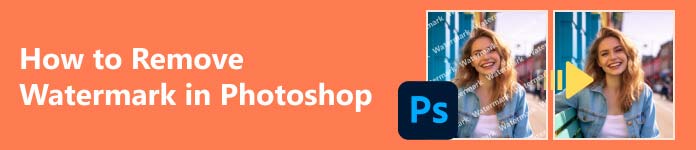
- Osa 1. Mitä Photoshop voi tehdä
- Osa 2. Vesileiman poistaminen valokuvasta Photoshopissa
- Osa 3. Paras ilmainen Photoshop-vaihtoehto vesileiman poistamiseen
- Osa 4. Usein kysyttyä vesileiman poistamisesta Photoshopissa
Osa 1. Mitä Photoshop voi tehdä
Ennen kuin aloitat vesileiman poistamisen Photoshopissa, saat täydellisen käsityksen siitä, mitä Photoshop voi tehdä. Vaikka Photoshop voi olla monipuolinen valokuvien luomisessa, se keskittyy valokuvien muokkaamiseen.
Photoshopin ensisijainen käyttötarkoitus on säätää valokuvan kokoa, valaistusta ja muokkausta, kuten leikkauksia, värinkorjauksia jne. Myös objektien poistaminen Photoshopissa, kuten vesileiman poistaminen, on yleinen käyttö.
Edistynyttä Photoshopia voidaan käyttää kuvien, kaavioiden, logojen ja muiden digitaalisten graafisten teosten luomiseen. Monet tekijät käyttävät kuitenkin muita Adoben tuotteita, jos he keskittyvät luomiseen mutta eivät muokkaamiseen. Tässä suhteessa sinun ei tarvitse kokea lahjakkuuden hukkaa, että Photoshopia käytetään vesileiman poistamiseen.

Osa 2. Vesileiman poistaminen valokuvasta Photoshopissa
Miksi käyttää Photoshopia vesileiman poistamiseen kuvasta? Tämä johtuu siitä, että Photoshop tarjoaa erinomaisen joustavuuden, kun muokkaat valokuvaa. Kun ensimmäinen poisto on riittävän epätyydyttävä, voit silti lisätä muita pieniä korjauksia, kuten vääristymän poistamista. Voit myös suurentaa kuvaa saadaksesi lisätietoja siitä, jolloin vesileima on helppo poistaa Photoshopissa.
Vaihe 1 Avaa Photoshop ja napsauta avoin -painiketta vasemmalla tuodaksesi valokuvasi. Voit myös vetää valokuvan laatikkoon tässä ohjelmassa.
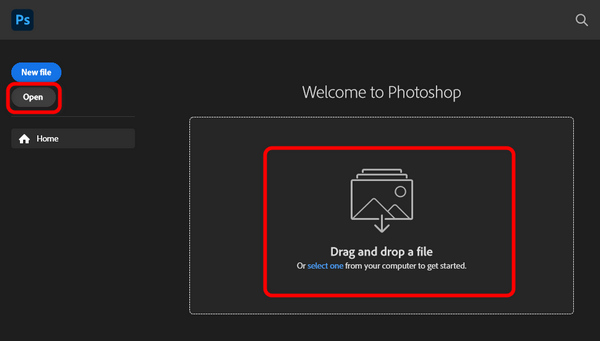
Vaihe 2 Arvioi, estävätkö jokin tekijä sinua poistamasta vesileimaa Photoshopissa. Esimerkiksi tämän kuvan vesileima sulautuu taustaan, joten voit napsauttaa Zoom-työkalu -painiketta vasemmalla työkalurivillä ja vetämällä valokuvaa oikealla zoomataksesi ja eristäksesi vesileiman.
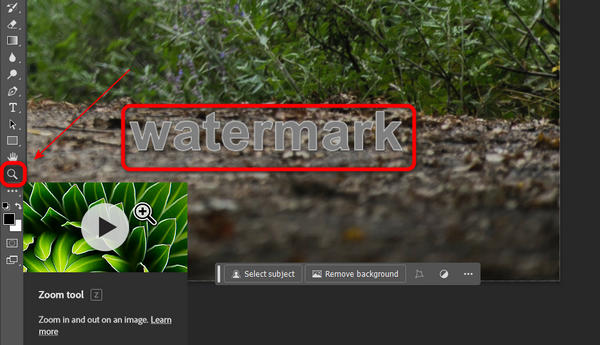
Vaihe 3 Tämä on ratkaiseva askel. Klikkaa valita -painiketta vasemmassa työkalupalkissa ja sitten objektiValintatyökalu -painiketta. Napsauta sitten Lisää valintaan -painiketta ylävalikkopalkissa.
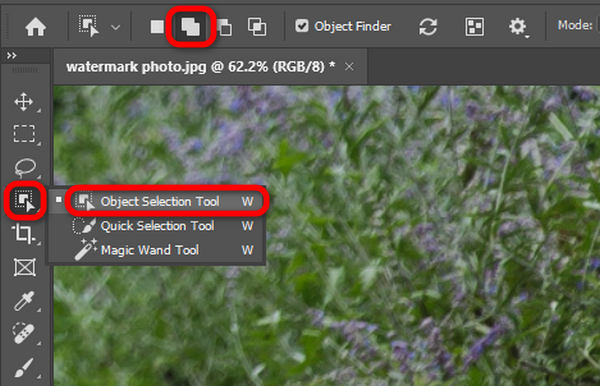
Vaihe 4 Napsauta silti ylävalikkopalkissa tila avattavasta valikosta ja napsauta sitten Lasso-painiketta. Tämän ominaisuuden avulla voit kohdistaa poistettavan vesileiman tehokkaasti Photoshopissa.
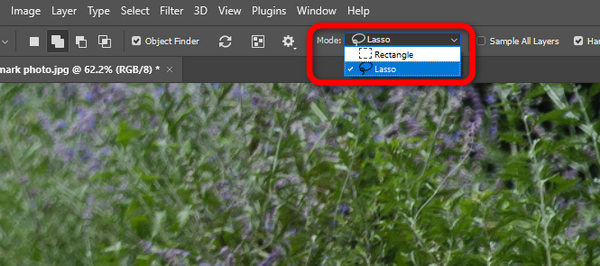
Vaihe 5 Piirrä viiva valokuvan vesileiman ympärille lassotyökalulla. Auttaisi, jos saisit viivan pysymään lähellä vesileimaa, mutta et täytä sen reunaa.
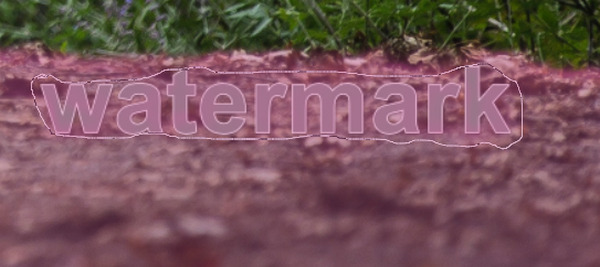
Vaihe 6 Sitten huomaat, että ohjelma on kohdistanut vesileiman ääriviivat poistettavaksi Photoshopissa. Paikanna vesileiman hienovarainen reuna ja aseta se uudelleen, jos Photoshop ei havaitse sitä.
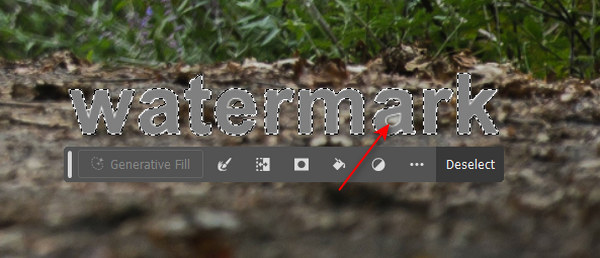
Vaihe 7 On aika poistaa vesileima Photoshopista. Napsauta Muokkaa-painiketta ylävalikkopalkissa ja sitten Täyttää painiketta.
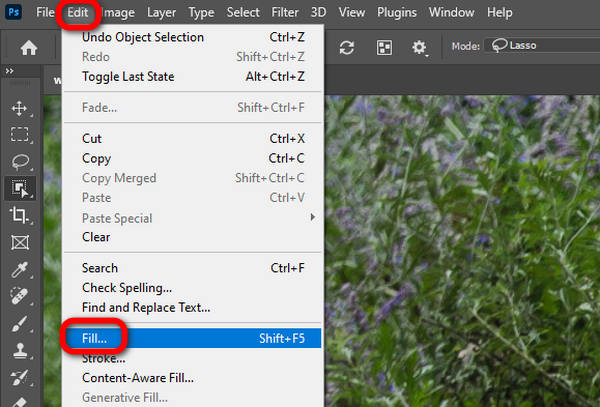
Vaihe 8 Valitse Sisällys pudotusvalikosta ja napsauta Tietoinen sisällöstä -painiketta. Se käyttää valokuvan materiaaleja sen täyttämiseen, kun vesileima on poistettu Photoshopissa. Napsauta sitten OK painiketta.

Vaihe 9 Voit nähdä, että vesileima on poistettu Photoshopissa. Klikkaa Poista valinta -painiketta, ja ääriviivat katoavat.
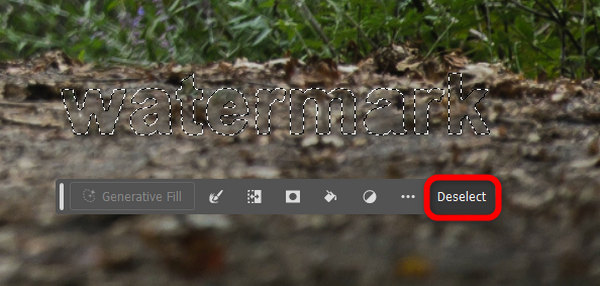
Vaihe 10 Napsauta lopuksi Tiedosto-painiketta vasemmassa yläkulmassa ja sitten Vie -painiketta. Voit tallentaa kuvan suoraan PNG-muodossa tai napsauttaa Vie nimellä -painiketta viedäksesi sen toiseen muotoon. Tällä tavalla voit myös lisää kuvan resoluutiota tässä vaiheessa.
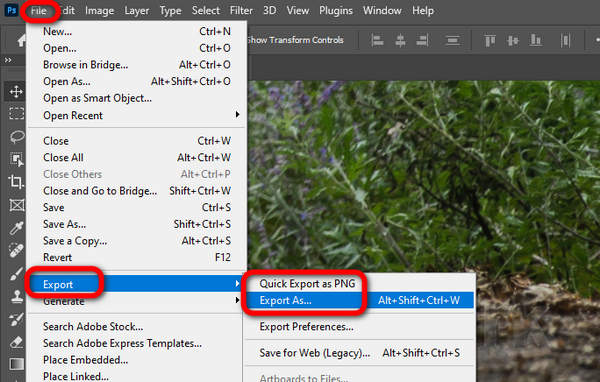
Osa 3. Paras ilmainen Photoshop-vaihtoehto vesileiman poistamiseen
Photoshopin käyttäminen vesileiman poistamiseen voi olla hankalaa. Se on totta, varsinkin kun vesileimalla on kiireinen tausta. Tässä tapauksessa voit turvautua helpompaan tapaan. Paras ilmainen vaihtoehto Photoshopille, joka voi poistaa vesileiman, on Apeaksoft ilmainen vesileimanpoistoaine. Se tunnistaa vesileiman tekoälyalgoritmien avulla ja poistaa sen sitten muutamassa sekunnissa.
 Suositus
Suositus- Lataa ja käsittele valokuva nopeasti vesileimalla.
- Tarjoa sivellintä, lassoa ja monikulmiota valitaksesi vesileiman.
- Poista vesileima nopeasti ilman epäselvyyttä tai vääristymiä.
- Zoomaa kuvaa valitaksesi vesileiman tarkasti.
Vaihe 1 Siirry sivuston viralliselle verkkosivustolle Apeaksoft ilmainen vesileimanpoistoaine ja napsauta Lataa Kuva -painiketta lisätäksesi kuvan.
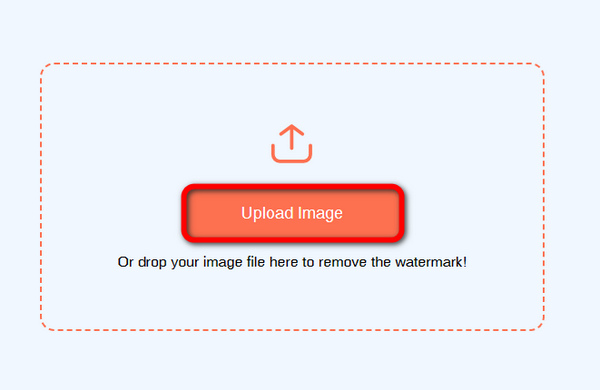
Vaihe 2 Valitse Harja -painiketta ja sivele sitten vesileima peittämään se. Lasso-ominaisuus voi kiertää vesileiman. Ja Polygonal ominaisuuden avulla voit lisätä pisteitä ja yhdistää ne peittämään vesileiman. Napsauta sitten poista painiketta.
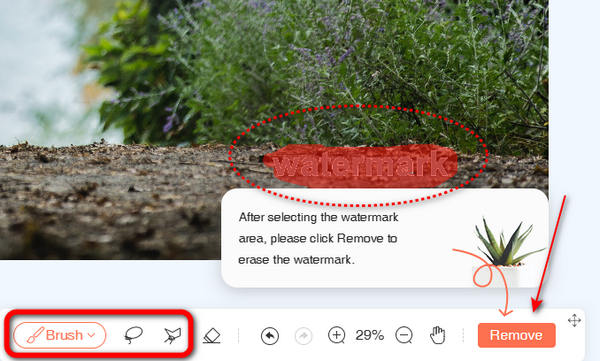
Vaihe 3 Voit nähdä, että vesileiman poistaminen on tehokkaampaa kuin Photoshop. Kuvassa ei ole vääristymiä tai sumeutta. Napsauta sitten Lataa -painiketta valokuvan tallentamiseksi.
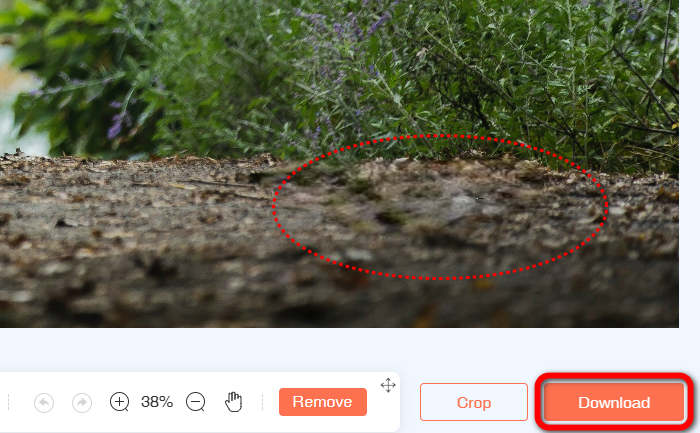
Osa 4. Usein kysyttyä vesileiman poistamisesta Photoshopissa
Onko Photoshop saatavilla ilmaiseksi?
Se riippuu. Jos haluat käyttää laillista Photoshopia vesileiman poistamiseen, osta tämä ohjelmisto Adobelta. Tietysti Internetissä on krakattu Photoshop, mutta Adobelta ei voi saada virallista tukea ja takuuta.
Onko Photoshop helppokäyttöinen?
Ei, se ei ole. Photoshop sisältää laajan valikoiman kuvankäsittelyominaisuuksia, mikä tarkoittaa, että jos haluat esim terävöittää kuvaa Photoshopissa, sinun on käytettävä monia ominaisuuksia täyttääksesi sen. Vaikka haluat poistaa vain vesileiman Photoshopissa, sinun on opittava eri vaiheet sen paikallistamiseksi, valitsemiseksi ja poistamiseksi.
Onko Photoshopille vaihtoehtoa??
Kyllä on. Se riippuu kuitenkin siitä, mitä tarvitset. Photoshopissa on useita muokkausominaisuuksia. Jos haluat poistaa vain vesileiman, voit käyttää Apeaksoft Free Watermark Removeria. Täydellisen vaihtoehdon löytäminen Photoshopille ei todellakaan ole helppoa.
Yhteenveto
Tässä artikkelissa esitellään yksityiskohtaiset vaiheet poista vesileima Photoshopissa. Pystytkö käsittelemään sitä? Jos sinulla ei ole aikaa käsitellä tällaista vesileimaa, voit myös kääntyä parhaan Photoshop-vaihtoehdon puoleen vesileiman poistamiseksi - Apeaksoft ilmainen vesileimanpoistoaine. AI-korjaustekniikka tunnistaa ja poistaa vesileiman nopeasti yhdellä napsautuksella. Toivomme, että saat mukavan kuvan ilman vesileimaa.



 iPhone Data Recovery
iPhone Data Recovery iOS-järjestelmän palauttaminen
iOS-järjestelmän palauttaminen iOS-tietojen varmuuskopiointi ja palautus
iOS-tietojen varmuuskopiointi ja palautus iOS-näytön tallennin
iOS-näytön tallennin MobieTrans
MobieTrans iPhone Transfer
iPhone Transfer iPhone Eraser
iPhone Eraser WhatsApp-siirto
WhatsApp-siirto iOS-lukituksen poistaja
iOS-lukituksen poistaja Ilmainen HEIC-muunnin
Ilmainen HEIC-muunnin iPhonen sijainnin vaihtaja
iPhonen sijainnin vaihtaja Android Data Recovery
Android Data Recovery Rikkoutunut Android Data Extraction
Rikkoutunut Android Data Extraction Android Data Backup & Restore
Android Data Backup & Restore Puhelimen siirto
Puhelimen siirto Data Recovery
Data Recovery Blu-ray-soitin
Blu-ray-soitin Mac Cleaner
Mac Cleaner DVD Creator
DVD Creator PDF Converter Ultimate
PDF Converter Ultimate Windowsin salasanan palautus
Windowsin salasanan palautus Puhelimen peili
Puhelimen peili Video Converter Ultimate
Video Converter Ultimate video Editor
video Editor Screen Recorder
Screen Recorder PPT to Video Converter
PPT to Video Converter Diaesityksen tekijä
Diaesityksen tekijä Vapaa Video Converter
Vapaa Video Converter Vapaa näytön tallennin
Vapaa näytön tallennin Ilmainen HEIC-muunnin
Ilmainen HEIC-muunnin Ilmainen videokompressori
Ilmainen videokompressori Ilmainen PDF-kompressori
Ilmainen PDF-kompressori Ilmainen äänimuunnin
Ilmainen äänimuunnin Ilmainen äänitys
Ilmainen äänitys Vapaa Video Joiner
Vapaa Video Joiner Ilmainen kuvan kompressori
Ilmainen kuvan kompressori Ilmainen taustapyyhekumi
Ilmainen taustapyyhekumi Ilmainen kuvan parannin
Ilmainen kuvan parannin Ilmainen vesileiman poistaja
Ilmainen vesileiman poistaja iPhone-näytön lukitus
iPhone-näytön lukitus Pulmapeli Cube
Pulmapeli Cube




